ChromeOS je v podstatě prohlížeč Chrome s trochou okna. K dispozici je pracovní plocha, která vám umožní vybrat vlastní tapetu. V spodním levém rohu je spouštěcí tlačítko pro spouštění aplikací. K dispozici je políčko pro spouštěče aplikací, kde můžete připojit své oblíbené aplikace. V pravém dolním rohu je zásobník, který umožňuje rychlý přístup k Wi-Fi, Bluetooth, hlasitosti a nastavení.
Navzdory těmto různým náležitostem se téměř všechno, co děláte v prostředí ChromeOS, provádí v prohlížeči Chrome. Když spustíte aplikaci, výchozí akce je, aby se v prohlížeči Chrome otevřela jako nová karta. Jste-li jako já, máte v prohlížeči Chrome v každém okamžiku dostatek karet, aniž by se vaše aplikace přidaly k tomuto číslu. Naštěstí ChromeOS má jednoduché nastavení pro změnu tohoto chování.
U všech aplikací, které jste v dolním levém rohu připojili k shellu spouštěče aplikací, klepněte pravým tlačítkem myši na ikonu aplikace a zvolte možnost Otevřít jako . A je to!
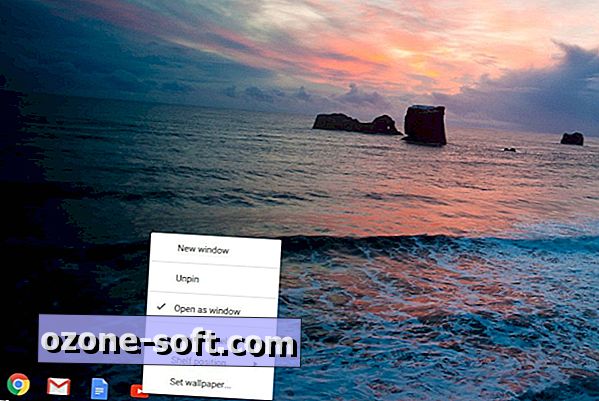
", " modalTemplate ":" {{content}} ", " setContentOnInit ": false} '>
Nyní, když klepnete na spuštění této aplikace, otevře se ve svém vlastním okně místo jiné karty v prohlížeči Chrome. Lepší je, že okno nevypadá jako okno Chrome s adresou URL a rozhraním s kartami, takže se zdá, že aplikace se otevřela ve svém vlastním prostoru mimo prohlížeč Chrome. Jistě, je to stále jen okno Chrome, ale Chrome OS se cítí spíš jako plný OS. A nejlepší je, že vám pomáhá ve vašem úsilí udržet počet otevřených záložek pod kontrolou.
Další informace se dozvíte, jak se Chromebook liší od notebooku.













Zanechte Svůj Komentář